- Szybkie uruchamianie to funkcja mająca na celu skrócenie czasu uruchamiania komputera.
- Nawet jeśli jest domyślnie włączony komputery z systemem Windows 10 z podwójnym rozruchem, możesz ją wyłączyć, wykonując czynności opisane poniżej.
- Odwiedź naszą Sekcja szybkiego uruchamiania systemu Windows 10 i dalej zmieniać poziom produktywności.
- Powinieneś również dodać to do zakładek Centrum samouczków technicznych więcej przydatnych porad i wskazówek.

To oprogramowanie sprawi, że sterowniki będą działały, dzięki czemu będziesz chroniony przed typowymi błędami komputera i awariami sprzętu. Sprawdź teraz wszystkie sterowniki w 3 prostych krokach:
- Pobierz poprawkę sterownika (zweryfikowany plik do pobrania).
- Kliknij Rozpocznij skanowanie znaleźć wszystkie problematyczne sterowniki.
- Kliknij Zaktualizuj sterowniki aby uzyskać nowe wersje i uniknąć wadliwego działania systemu.
- DriverFix został pobrany przez 0 czytelników w tym miesiącu.
Jeśli posiadasz komputer z systemem Windows 10 z podwójnym rozruchem, najprawdopodobniej wiesz, że najnowsze wersje systemu operacyjnego automatycznie włączają szybkie uruchamianie.
Innymi słowy, wersje systemu Windows 10 włączają szybkie uruchamianie, chociaż wyłączyłeś odpowiednie ustawienie. Istnieją dwie główne implikacje tego faktu:
- Funkcja szybkiego uruchamiania systemu Windows 10 uniemożliwia montowanie partycji NTFS w systemie Linux. Oznacza to, że będziesz musiał ponownie uruchomić system z systemu Windows do Ubuntu.
- Jeśli jedna z dwóch partycji jest ustawiona na automatyczne montowanie w
/etc/fstab, po ponownym uruchomieniu systemu Windows na Ubuntu otrzymasz losowe czarne lub fioletowe ekrany. W tym przypadku tak naprawdę nie możesz zrobić nic innego, jak tylko uderzyć CTRL+ALT+DELETE.
Użytkownicy systemów podwójnego rozruchu naprawdę nienawidzą strategii Microsoftu, ale jakoś przyzwyczaili się do niej, ponieważ nowe wersje Windows 10 mają tendencję do nadpisz poprzednie ustawienia użytkownika:
Włączają to po każdej aktualizacji funkcji. Irytujące jak diabli, jeśli polegasz na Wake on LAN, ponieważ sterowniki Intel nadal prawdopodobnie nie budzą się w stanie szybkiego uruchamiania.
Jak mogę wyłączyć podwójne uruchamianie systemu Windows 10 Szybkie uruchamianie?
- Iść do Początek > typ panel sterowania > kliknij dwukrotnie pierwszy wynik, aby uruchomić Panel sterowania.
- Przejdź do Pole wyszukiwania > typ moc > wybierz Opcje mocy.
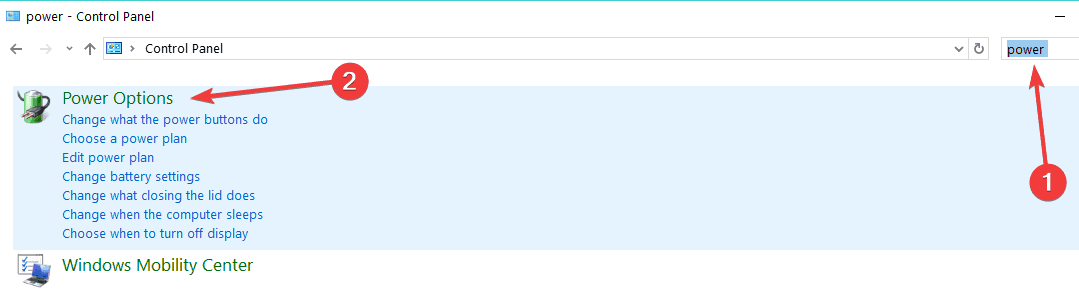
- Iść do Wybierz, co robią przyciski zasilania > wprowadź nazwę użytkownika i hasło administratora, jeśli zostaniesz o to poproszony.
- Odznacz Włącz szybkie uruchamianie (zalecane) > Zapisz zmiany.
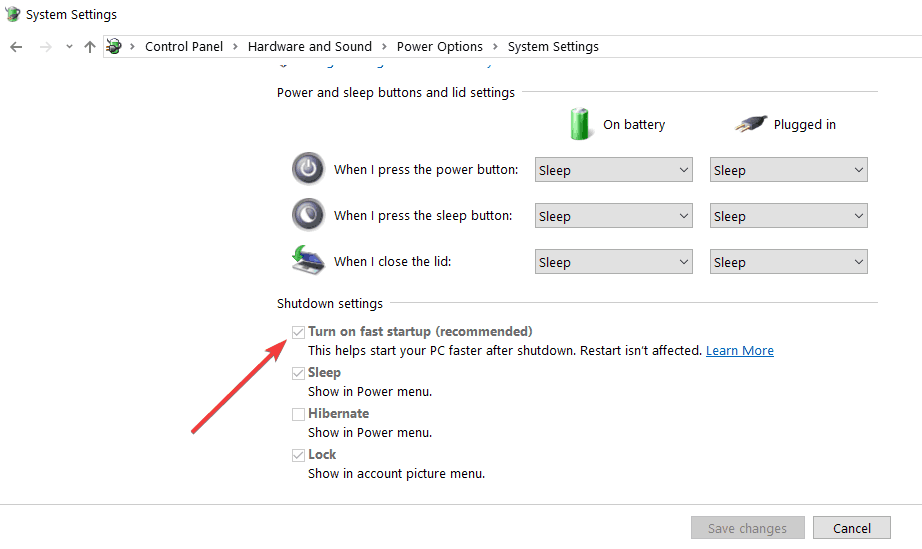
Jeśli chcesz wyłączyć szybkie uruchamianie w najnowszych wersjach systemu Windows 10, możesz użyć Panelu sterowania. Zastosuj powyższe kroki w tym zakresie.
Jeśli więc używasz komputera z podwójnym rozruchem, nie zapomnij wyłączyć szybkiego uruchamiania po zainstalowaniu najnowszej wersji systemu operacyjnego Windows 10.
Często Zadawane Pytania
Zalecane jest szybkie uruchamianie, ponieważ jest to niezawodny sposób na szybsze uruchamianie komputera po wyłączeniu.
Ponieważ funkcja szybkiego uruchamiania uniemożliwia montowanie partycji NTFS w systemie Linux, wyłączenie szybkiego uruchamiania za pomocą tego Szybka porada to mądry wybór.
Rzeczywiście istnieje kilka implikacji szybkiego uruchamiania systemu Windows 10, ale żadna z nich nie wiąże się z poborem energii. Skorzystaj z rozwiązań z tego szczegółowy artykuł pozbyć się problemu.
![Podwójny rozruch systemu Windows 10 Szybkie uruchamianie [Najlepsze praktyki]](/f/1378fdff33d75e501f5481782742dd4f.jpg?width=300&height=460)
